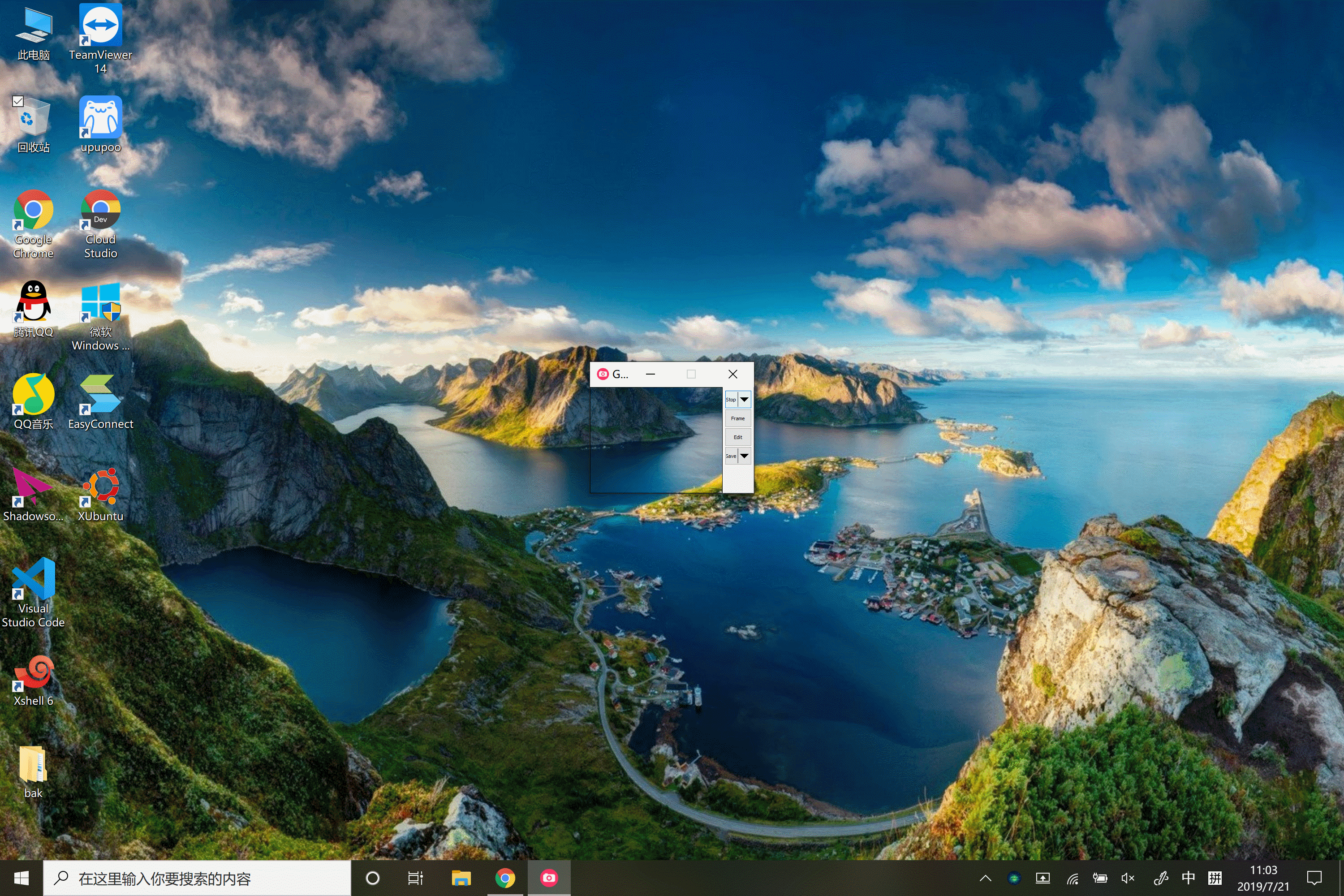最近需要在Linux环境下开发程序,但是我自己的Surface又不适合装虚拟机
所以就萌生了在WSL里面安装桌面环境的想法,查询了很多资料也试了很多方法
首先使用了unity、compiz的方法,虽然安装成功,但是桌面始终无法正常启动,网上也有很多人都是这样
我尝试了很多方法,依旧无法解决
所以我退而求其次,换用了xfce4+xubuntu的方法
先晒图,桌面完美启动,在Surface book上超级流畅
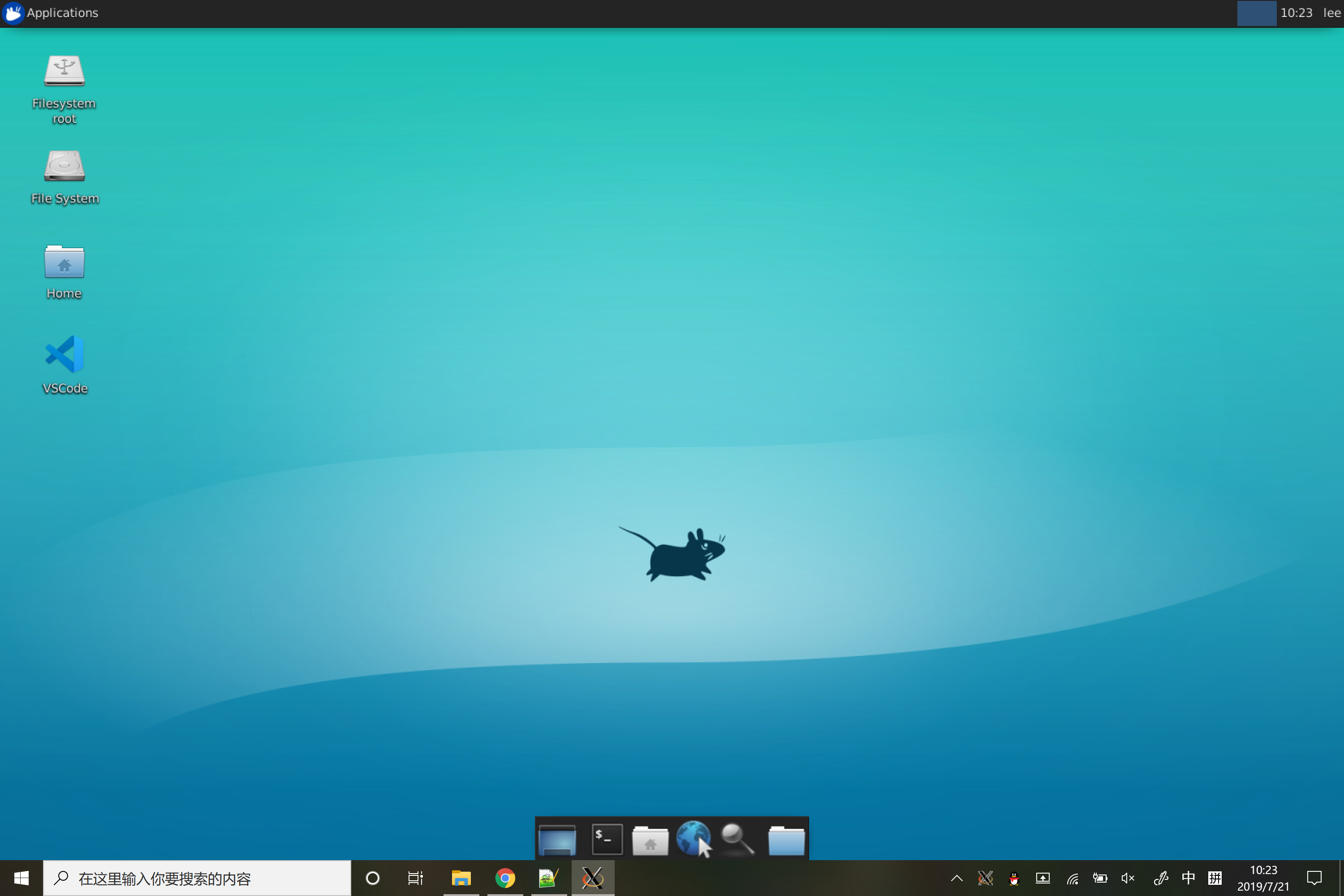
接下来开始介绍我的安装过程
准备过程
- 安装VcXsrv
- 启动WSL,并进入微软商城安装Ubuntu
WIndows10安装过程
- 安装好VcXsrv,启动桌面上的XLaunch
- 启动,如图选择,其他的默认就行
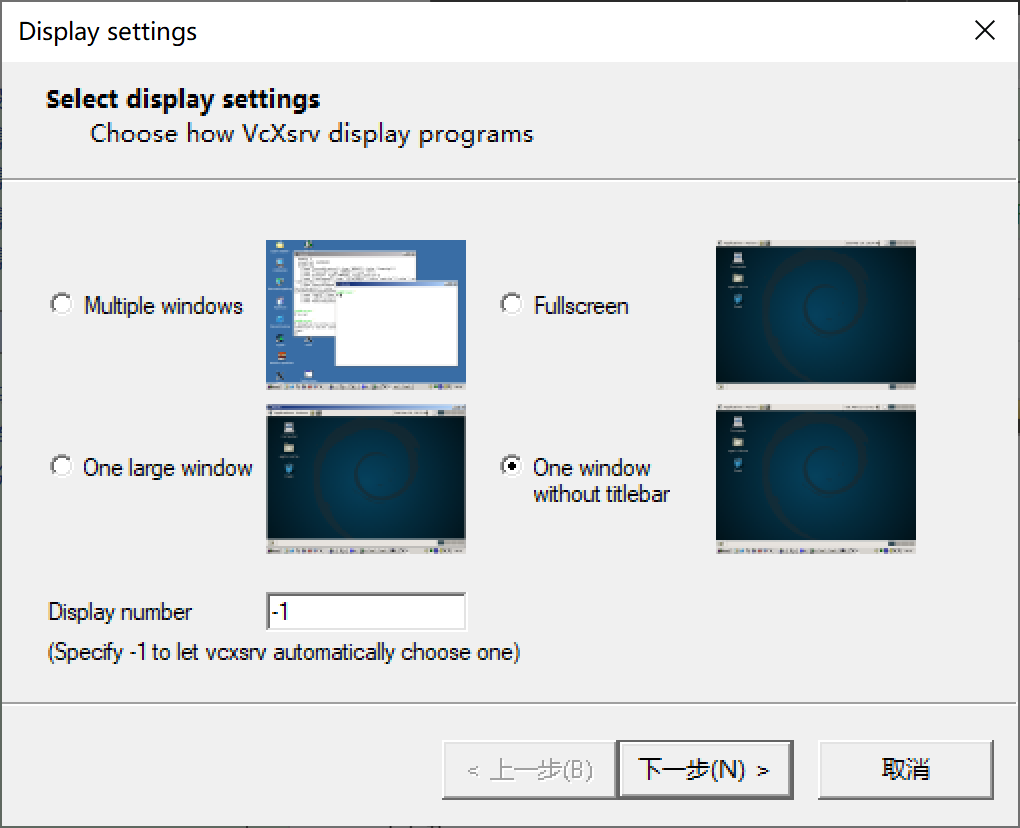
- 此时桌面上就有一个黑色窗口,就OK啦
WSL Ubuntu安装过程
- 建议修改apt源,否则安装奇慢
- 执行
sudo apt-get update sudo apt-get upgrade
- 安装xfce4
sudo apt-get install xfce4
- 安装xubuntu(安装很漫长)
sudo apt-get install xubuntu-desktop
- 启动xfce4
xfce4-session
- 如果报错无法启动,可能是因为没有提前设定DISPLAY
export DISPLAY=localhost:0
- 如果此时你出现了跟文章开头一样的界面,就说明已经安装成功了
最后使用vbs和bat制作一个快速访问
StartXUbuntu.bat(自己替换相关路径,用于启动相关程序)
start VcXsrv安装目录vcxsrv.exe :0 -clipboard -wgl -keyhook -nodecoration bash -c "cd ubuntu用户目录 && export DISPLAY=localhost:0 && xfce4-session"
XUbuntu.vbs(用于隐藏命令行界面)
set ws=WScript.CreateObject("WScript.Shell") ws.Run "StartXUbuntu.bat的路径",0
然后新建一个XUbuntu.vbs的快捷方式,给它换一个图标,例如
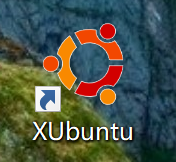
以后双击这个图标就能自动启动xubuntu和VcXsrv,当你关闭VcXsrv窗口后,xubuntu会自动关闭